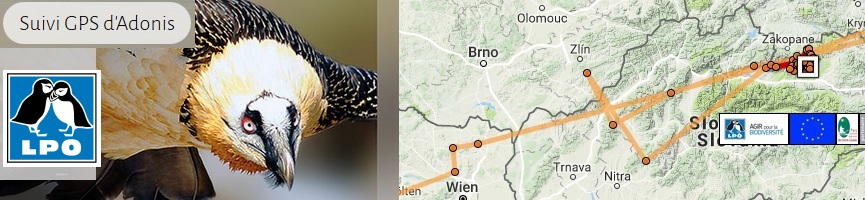
- Podrobnosti
- Napsal Jiří Šafránek
Jedná se vesměs o dřevěné nižší stavby postavené zejména za účelem pozorování ptactva zpravidla v těsné blízkosti vodních ploch.
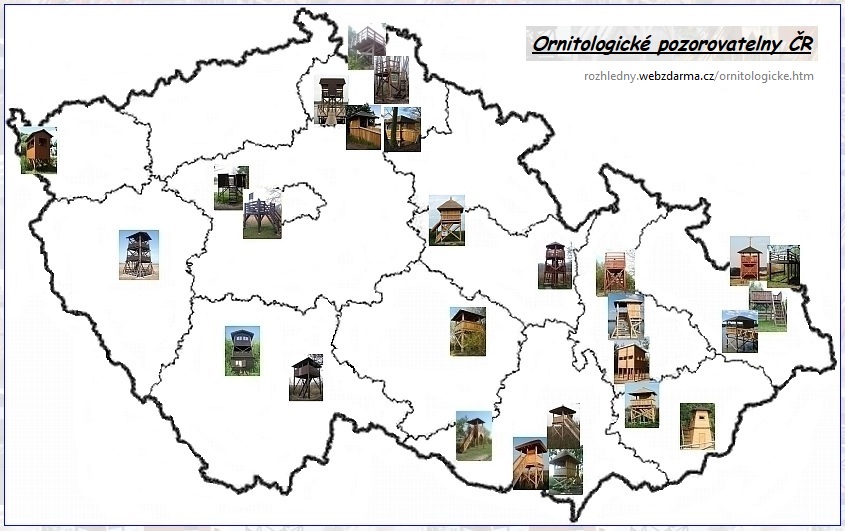
Více na: http://rozhledny.webzdarma.cz/ornitologicke.htm
- Podrobnosti
- Napsal Jiří Šafránek
Moták lužní
Karel Poprach, Ivan Kunstmüller & Josef Veselý
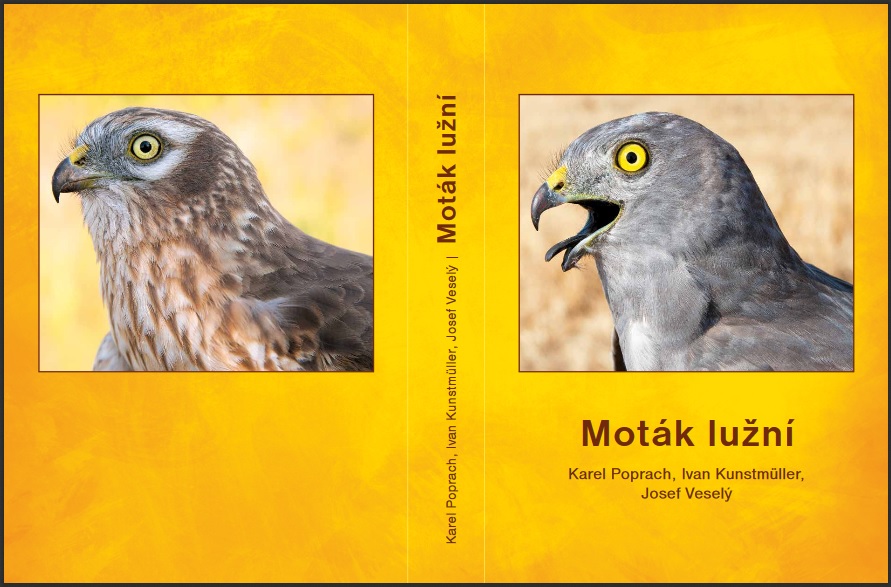
Popis: formát A4, rozsah 200 str., vazba V8, náklad 350 výtisků.
Předpokládaný termín vydání: srpen 2016
Anotace: V publikaci budou zpracovány aspekty biologie a ekologie motáka lužního, včetně jeho výskytu a rozšíření.
Vydání knihy je hrazeno z veřejných zdrojů, proto bude kniha distribuována zdarma v případě osobního odběru, v případě zaslání poštou za poplatek za poštovné a balné ve výši 150 Kč.
Vydavatel uvítá dobrovolný příspěvek na kofinancování publikace. Příspěvek můžete zasílat na účet 2800400183/2010, specifikace "dar".
Objednávejte na: http://www.tyto.cz/index.php/nase-prace/objednavka-knihy
- Podrobnosti
- Napsal Jiří Šafránek
Pro vložení článku nebo krátké zprávy s fotografie postupujte:
1. Přihlásit se
2. Z menu přihlášeného uživatele zvolte "Vložit článek" a vyplňte titulek článku
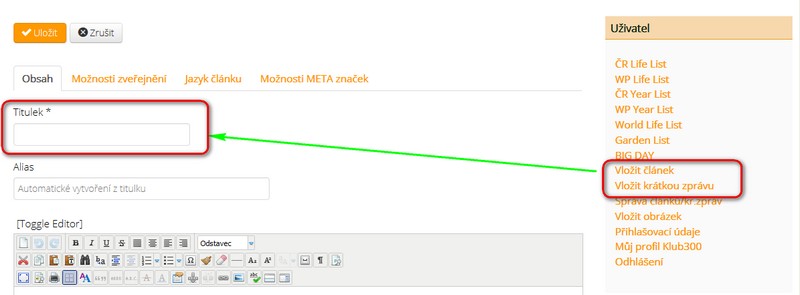
3. Zvolte kategorii, do které má být článek zařazen
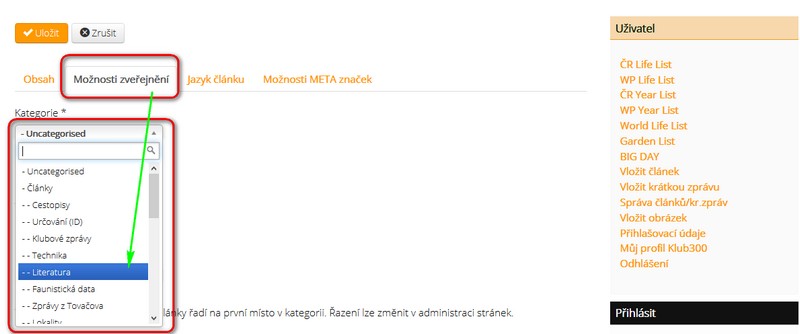
Pokud vkládáte článek, který se má zobrazit na titulní straně, je nutné zvolit "Hlavní: Ano":
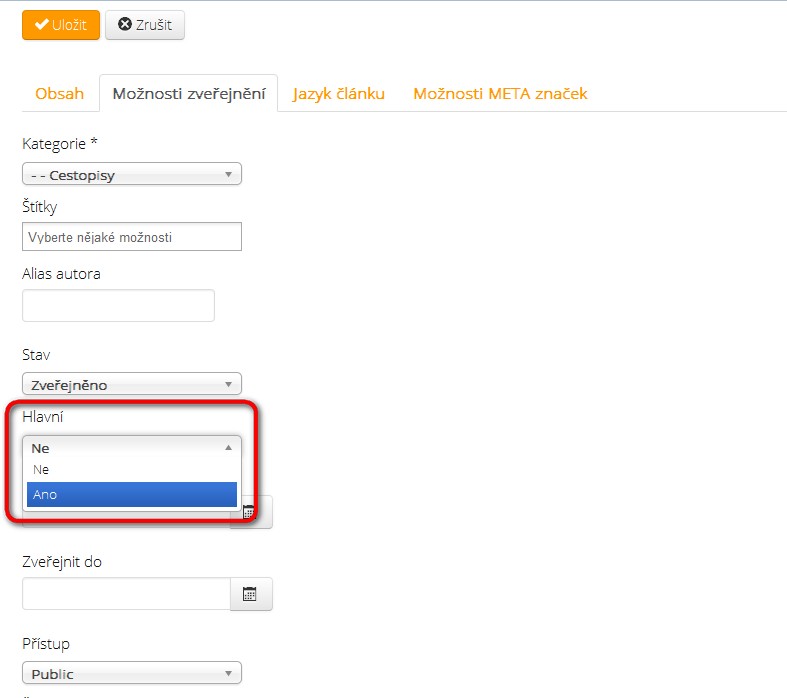
4. Vyplňte text článku
5. Pro vložení obrázku použijte ikonu obrázku (poslední řádek, 4. zprava)
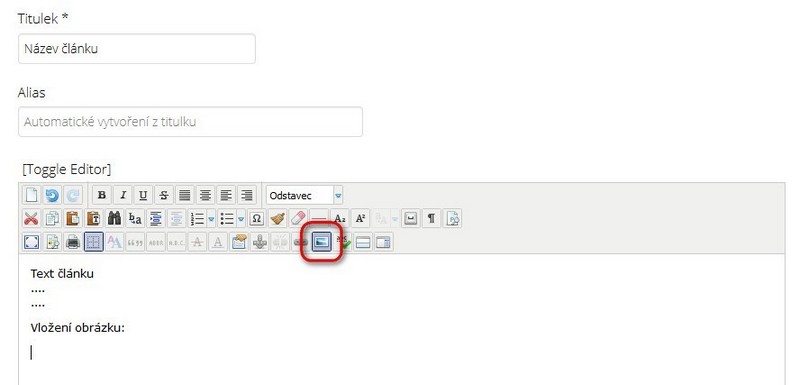
Otevře se dialogové okno s Vaší složkou s obrázky (každý uživatel má vlastní složku).
Ve své složce si můžete vytvářet další složky pro organizaci.
Pro nahrání obrázků z počítače na server kliknětě na ikonu "Nahrát".
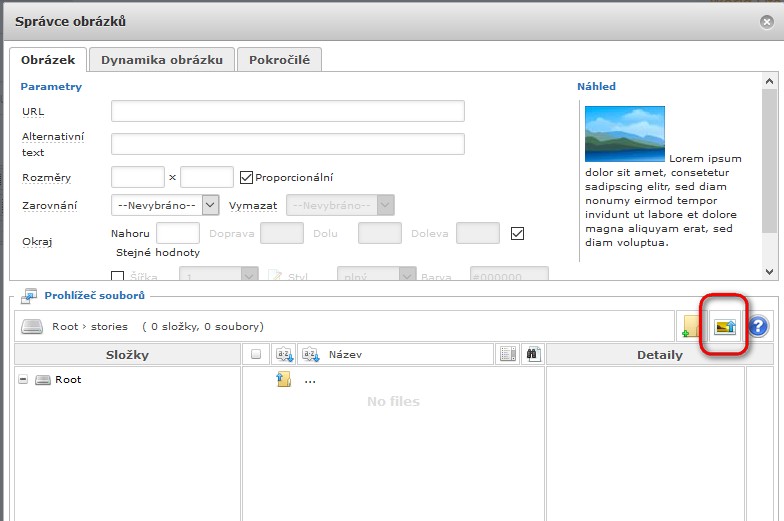
Otevře se nové okno, kde je nutné pomocí 2 krouků nejprve zvolit obrázky (tlačítko "Listovat"), které mají být na server nahrány a pak zvolené obrázky nahrát (tlačítko "Nahrát").
pozn. Místo tlačítka listovat můžete použít funkci Drag&Drop.
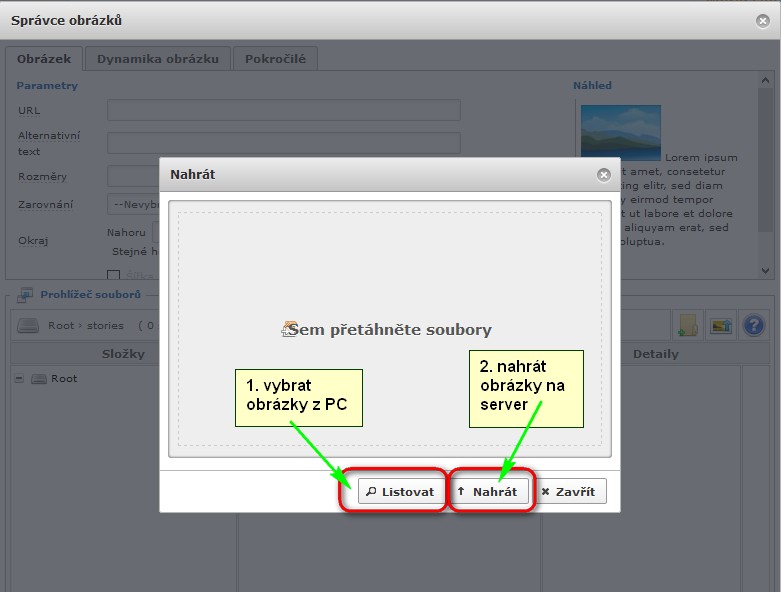
6. Klikněte na název obrázku, který chcete do článku vložit. I když jste nahráli pouze jeden obrázek, je potřeba ho zvolit. Po zvolení se vyplní tabulka s informacemi o obrázku.
7.Pak už stačí pouze kliknout na tlačítko "Vložit".
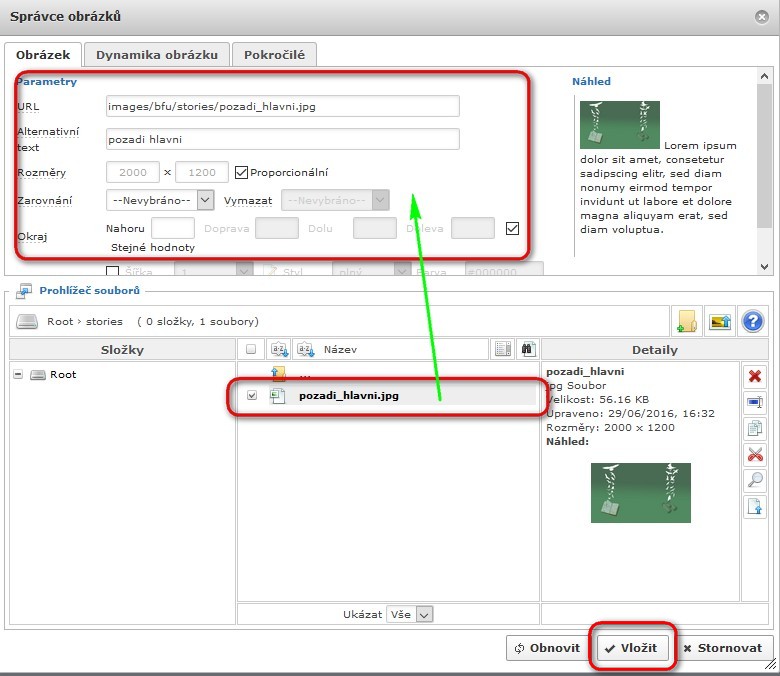
8. Pokud je vše správně, objeví se obrázek v článku
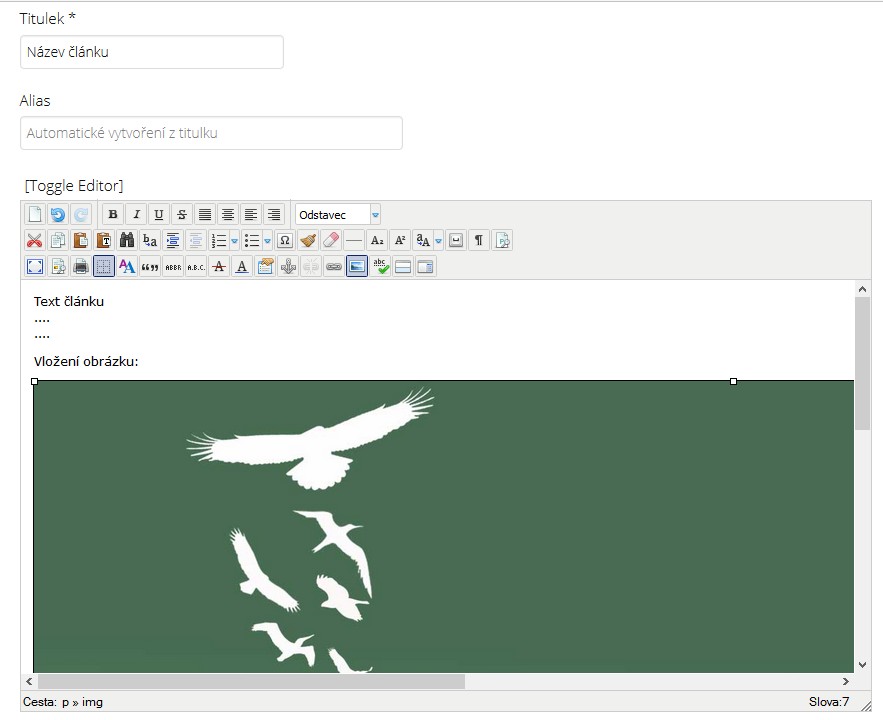
Pokud jste již na serveru měli nahrané obrázky a chcete je přeorganizovat do svojí uživatelské složky, využijte TENTO formulář, do kterého napište o jaké obrázky se jedná (název původní složky + vaše uživatelské jméno).
- Podrobnosti
- Napsal Jiří Hlaváč

